Slik løser du Bluetooth-problemer på Windows 10

Bluetooth lar deg koble Windows 10-enheter og tilbehør til PC-en din uten behov for ledninger. Her er ulike teknikker for å løse Bluetooth-problemer.
Hvis du er en vanlig GroupMe-bruker, kan det være lurt å prøve MeBots. Med så mange gratis bots tilgjengelig, er det mye du kan gjøre for å forbedre plattformopplevelsen din. Enten du vil spille gamle spill som 8-Ball eller være dum ved å sende tilfeldige bilder av hunder til vennene dine, har MeBots deg dekket, og du kan gjøre alt gratis.

Les videre for å lære mer om alt MeBots har å tilby.
Gratis MeBots
MeBots er App Store for GroupMe-roboter. MeBots ble opprettet av Erik Boesen, en Yale-student, som opprinnelig laget en bot for å hjelpe studenter kalt YaleBot. Ved å svare på ulike vanlige spørsmål hjelper boten elevene med å velge klasser som oppfyller deres behov og interesser. Erik innså at han kunne skalere arkitekturen han utviklet til andre programmer og bestemte seg for å prøve den ut med GroupMe.
MeBots er en offentlig liste over roboter som alle kan installere i chattene sine. Du kan logge på med GroupMe, bla gjennom bot-utvalget og legge til hva som helst bots du liker.
Du kan få tilgang til et bredt spekter av roboter som gjør forskjellige ting. Prøv Bot Against Humanity hvis du vil spille spillet med vennene dine. Sjekk ut Cleverbot hvis du skal snakke med AI. Er du interessert i å få et vakkert bilde fra NASA? Legg til NASAbot og skriv "NASA" for å få daglige bilder og beskrivelser. Andre roboter kan lage memer, tegne på fotografier ved hjelp av ansiktsgjenkjenning og være vert for kortspill på nett. Hvis du er interessert i å se hele listen, klikk her .
Å bruke en bot er veldig enkelt. Du trenger bare å klikke på +legg til fra listen, skriv inn e-post og passord, så lastes det ned.
Hvordan lage en bot for GroupMe
MeBots fungerer også som en utviklerplattform for å lage bots.
Det er to måter å gjøre dette på. Du kan bruke et skjema eller API-plugin-modulen. Les videre for å finne ut mer.
Bruk skjemaet
Dette er en relativt grei måte å lage en enkel bot på, men du må fikle med den etterpå. Her er kjernen:
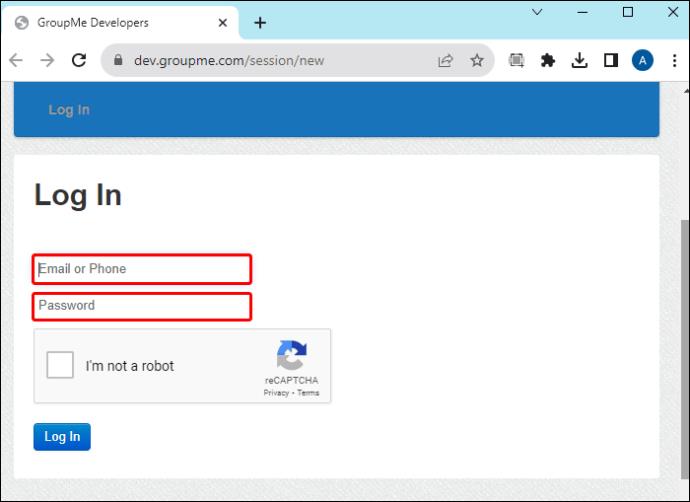
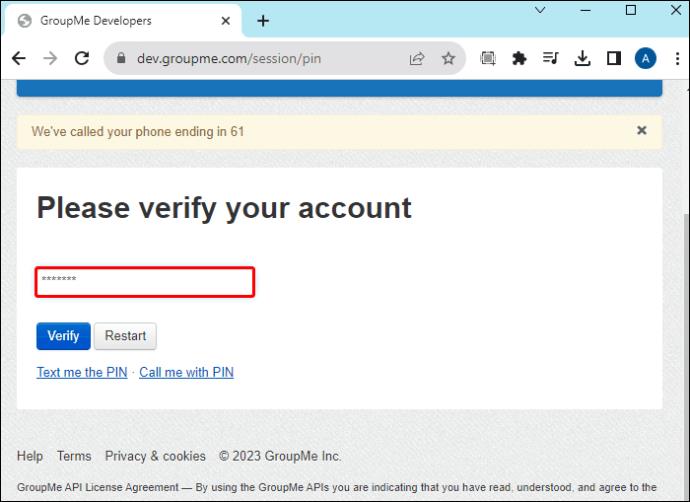
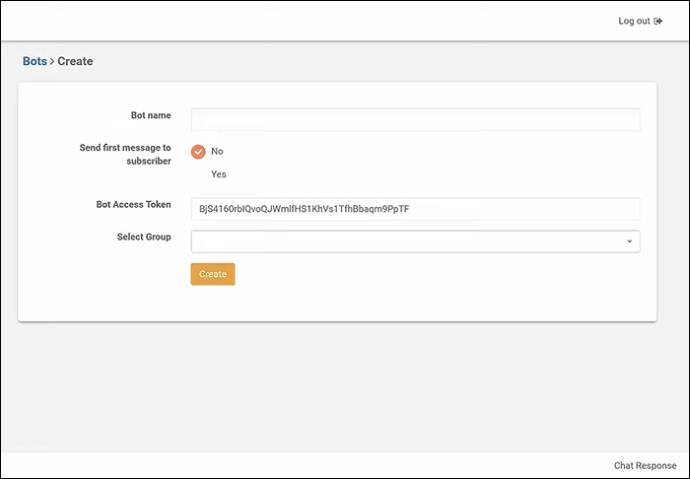
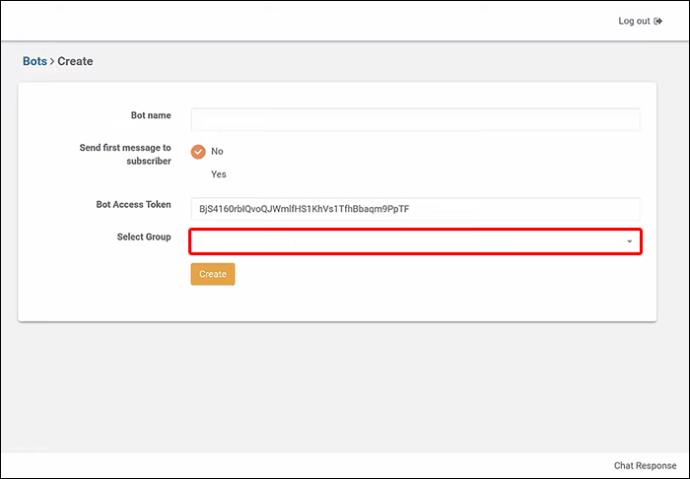
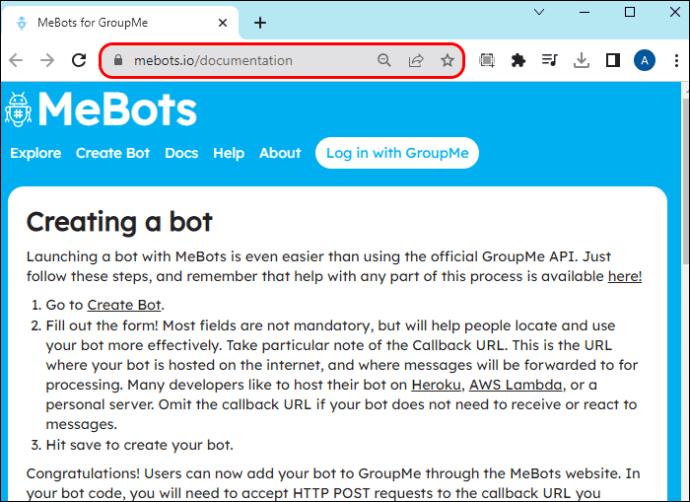
Merk at du ikke trenger å fylle ut alle feltene hvis du ikke vil. Imidlertid kan folk lettere finne og bruke boten din hvis du fyller ut alle skjemafeltene.
Når du trykker "lagre", opprettes GroupMe-boten din, og du kan finne den i GroupMe-chatten du tilordnet den til. Sjekk om det er en bekreftelsesmelding på at roboten du opprettet er i gruppen.
Brukere kan nå legge til boten sin til GroupMe gjennom MeBots-nettstedet.
Du kan også teste boten din for å se om den fungerer. Du kan gjøre dette ved å gi boten sin første oppgave. Det kan være en kort melding eller be den om å utføre en bestemt oppgave for å bekrefte om den fungerer riktig. Og det er det! Boten din er klar til å gå.
Bruk API
Den andre metoden for å lage en bot er å bruke API-en på dev.groupme. Ved å bruke Python kan chatbot-utviklere lage sofistikerte roboter og gjøre dem tilgjengelige for millioner av GroupMe-brukere. Følg trinnene nedenfor for å bruke API og utvikle din egen chatbot.
Robotene du kan lage kan gi interaksjon og innlegg, roboter for varsler (som en kommende hendelse), eller informasjonsroboter. Nyttige tips: Hvis du ikke er sikker, tenk på hvor boten din vil være, hva du kanskje trenger roboten til, og hvor den vil være mer nyttig. Vurder om du vil at boten skal legge ut innlegg i gruppen eller om den vil håndtere interaksjonene i chatten, for eksempel å svare på kommentarer eller omtaler. Å analysere GroupMe-statistikken din er en måte å finne ut hva boten vil gjøre. Se på hva medlemmene gjør, se hvordan de samhandler, og vurder hvor mange medlemmer det er. Denne informasjonen vil sannsynligvis hjelpe deg med å finne ut hva boten din skal gjøre.
Hvis du er interessert i å lage en bot og gå gjennom trinnene ovenfor, må du gå til denne siden for å få tilgang til kodene du skal lage for hvert trinn.
Selv om det er mer tilgjengelig å lage en bot gjennom GroupMe enn å gjøre det alene, er dette trinnet mye mer teknisk, og du trenger kanskje litt erfaring med å bruke og utvikle kode for å gjøre det vellykket. Denne veiledningen kan hjelpe deg med å konfigurere boten.
Vanlige spørsmål
Kan noen bruke GroupMe?
Ja, det er en gratis meldingsapp laget av Microsoft og en utmerket måte å holde kontakten med familien og kjære på. Legg til noen fra adresseboken din, så blir de med i chatten og gruppen. Hvis du ikke har appen, kan du sende og motta meldinger via SMS.
Hvordan blir jeg med i en gruppe i GroupMe?
Du kan trykke på "oppdag"-knappen for å finne og bli med i grupper. Du kan delta ved å velge "Bli med"-knappen for å bli gruppemedlem. Hvis du er interessert i å lære hvilke andre grupper det finnes, kan du bruke søkefeltet.
Hvem bruker GroupMe?
Det brukes ofte av en gruppe mennesker, enten det er venner, et team, på jobb eller skolegrupper. Du kan ha opptil 5000 medlemmer i en gruppe.
Tilgang til gratis GroupMe-bots
Alt du trenger å gjøre for å få tilgang til GroupMe Bots er å besøke mebots.io, og du er på vei til å velge en bot å spille spill eller snakke med, dele og sende bilder, eller utføre en rekke andre morsomme og spennende oppgaver. Hvis du vil lage en bot, kan du gjøre det ved å fylle ut et skjema eller bruke API. Sistnevnte er litt mer teknisk, så det kan være lurt å prøve det hvis du har erfaring med koding. Heldigvis finnes det guider som kan hjelpe deg med utviklingen. gruppe meg nettsted som kan hjelpe deg å lage din bot.
Hva har din erfaring vært med MeBots? Har du brukt eller prøvd å lage en ved å bruke tipsene og triksene i denne artikkelen? Del gjerne tankene dine i kommentarfeltet nedenfor.
Bluetooth lar deg koble Windows 10-enheter og tilbehør til PC-en din uten behov for ledninger. Her er ulike teknikker for å løse Bluetooth-problemer.
Lær deg å ta kontroll over personvernet ditt ved å tømme Bing-søkeloggen og Microsoft Edge-loggen med enkle trinn.
Oppdag den beste samarbeidsprogramvaren for små bedrifter. Finn verktøy som kan forbedre kommunikasjon og produktivitet i teamet ditt.
Lær hvordan du holder statusen din aktiv i Microsoft Teams. Følg våre trinn for å sikre at du alltid er tilgjengelig for kolleger og kunder.
Oppdag den beste prosjektledelsesprogramvaren for småbedrifter som kan hjelpe deg med å organisere prosjekter og oppgaver effektivt.
Gjenopprett siste økt enkelt i Microsoft Edge, Google Chrome, Mozilla Firefox og Internet Explorer. Dette trikset er nyttig når du ved et uhell lukker en hvilken som helst fane i nettleseren.
Hvis du har mange duplikater klumpet på Google Photos eller ønsker å eliminere duplikatbilder, så sjekk ut de mange måtene å slette duplikater i Google Photos.
Hvordan fikse at Nintendo Switch ikke slår seg på? Her er 4 enkle løsninger for å fikse at Nintendo Switch ikke slår seg på.
Lær hvordan du tilbakestiller Gmail-passordet ditt enkelt og sikkert. Endre passordet regelmessig for å beskytte kontoen din.
Lær hvordan du konfigurerer flere skjermer på Windows 10 med denne bloggen. Det være seg to eller tre eller flere skjermer, du kan enkelt sette opp skjermer for spilling eller koding.








